

Av Nathan E. Malpass, Senast uppdaterad: August 25, 2022
WhatsApp är en kommunikationsapp som gör att du kan skicka meddelanden, videor, foton och andra typer av filer till dina kontakter. Det låter dig även säkerhetskopiera dina data på Google Drive eller iCloud.
Men vad händer om problemet där du kan inte skapa WhatsApp-säkerhetskopia på Google Drive händer? Hur skapar du din säkerhetskopia från Google Drive?
Det finns några tips och tricks du måste göra för att åtgärda problemet. Här kommer vi att diskutera hur du löser problemet där du inte kan säkerhetskopiera dina whatsapp-filer eller skapa WhatsApp-säkerhetskopia på Google Drive. Vi kommer också att lära dig hur du skapar en annan typ av säkerhetskopiering genom ett verktyg som heter FoneDog WhatsApp Transfer.
Del #1: Sätt att fixa "Kan inte skapa WhatsApp-säkerhetskopia på Google Drive"Del #2: Det bästa sättet att säkerhetskopiera dina WhatsApp-dataDel #3: Att summera allt
Här kommer vi att prata om de olika lösningarna du kan implementera om du inte kan säkerhetskopiera WhatsApp till din dator eller Google Drive kommer vi att arbeta med de mest grundläggande lösningarna först. Sedan kommer vi att fördjupa oss i andra sätt att lösa problemet.
WhatsApp kanske inte kan upptäcka en viss säkerhetskopia i ditt Google Drive-konto. Det finns möjliga orsaker till detta som du kanske vill kolla upp. Några av dem inkluderar följande:
Som sådan måste du kontrollera om du använder samma Google-konto och telefonnummer som användes för att skapa säkerhetskopian. Dessutom måste du kontrollera om du har ett skadat SD-kort eller inte.
Å andra sidan, om du inte kan skapa WhatsApp-säkerhetskopia på Google Drive, måste du dubbelkolla följande:
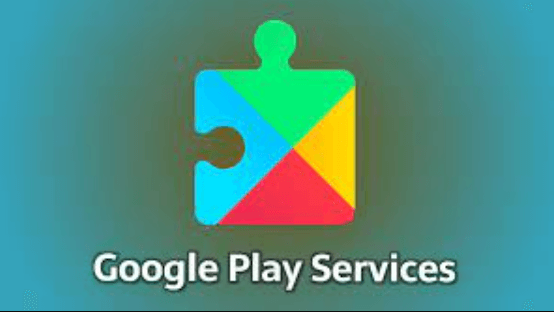
Om du inte kan återställa en viss säkerhetskopia från Google Drive måste du dubbelkolla följande:
En annan sak du kan göra är att tvinga stoppa din WhatsApp applikation under skapandet av säkerhetskopian i Google Drive. För att göra det, följ stegen nedan:
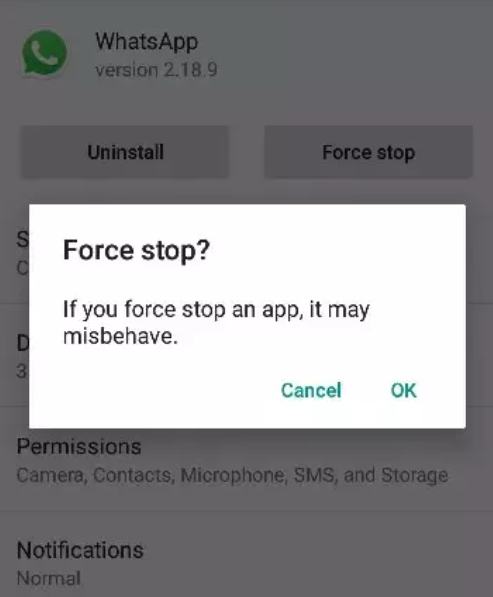
Om cachen är skadad kan du ha svårt att skapa en säkerhetskopia med Google Drive. För att göra det, följ stegen nedan:
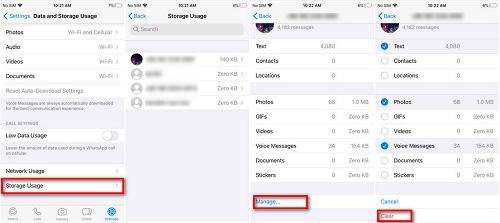
En föråldrad applikation kan ge dig svårt att göra vissa saker med den. Som sådan, för att uppdatera din WhatsApp till den senaste versionen, bör du följa stegen nedan:
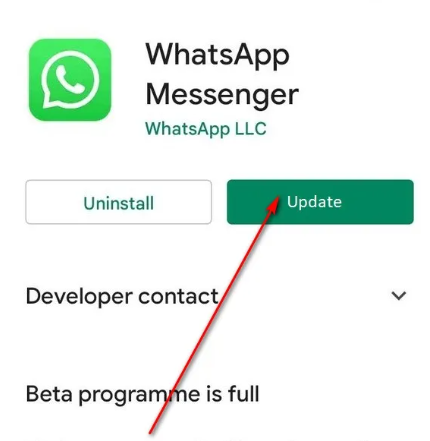
För att göra det, följ stegen nedan:
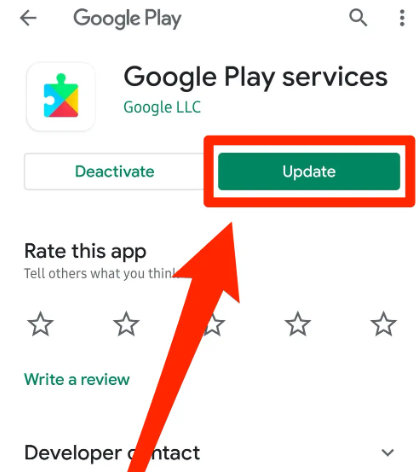
En annan sak du kan göra är att sluta inkludera videor i skapandet av säkerhetskopian. Om du inte behöver säkerhetskopiera dina videor är det bra att göra processen snabbare eftersom videofiler vanligtvis är stora.
För att göra det, följ stegen nedan:
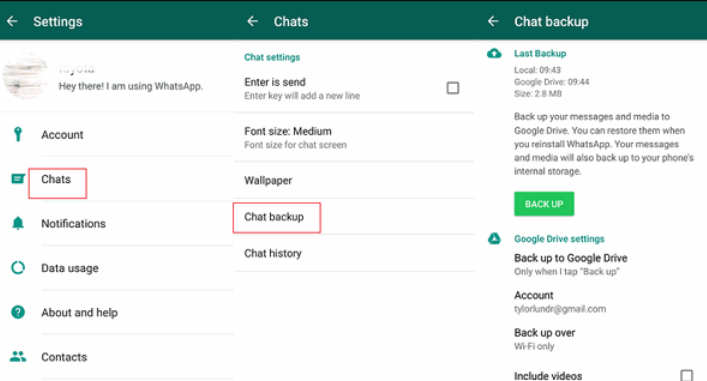
Om andra program körs i bakgrunden kan du förlora alla. Lämna bara WhatsApp-applikationen startad. Du kanske inte har tillräckligt med minne (RAM) för att köra dessa appar på en gång. Som sådan kan du stänga dem alla och upprepa processen med att säkerhetskopiera dina data på Google Drive.
Besök Google Drive-kontot som du använder för att säkerhetskopiera dina WhatsApp-data. För att göra det, besök drive.google.com och logga in på kontot. Kolla in lagringen på vänster sida av gränssnittet.
Om det inte finns tillräckligt med lagringsutrymme för säkerhetskopieringsfilen kan det vara anledningen till att du inte kan skapa WhatsApp-säkerhetskopia på Google Drive. Om så är fallet måste du ta bort andra filer på Google Drive eller så kan du använda ett annat Google-konto som har gott om utrymme.
En sak du kan göra är att avinstallera WhatsApp-appen på din Android-enhet. När du har avinstallerat den måste du stänga av din Android-enhet, vänta i några minuter och slå på den igen. När den är öppen bör du installera WhatsApp från Google Play Butik igen. Sedan loggar du helt enkelt in på ditt konto och skapar den säkerhetskopia du vill ha.
En annan sak du kan göra är att se till att din Android-enhet är uppdaterad till den senaste versionen. Det beror på att inkompatibilitetsproblem kan göra att din säkerhetskopieringsprocess fastnar. Som sådan, här är stegen för att uppdatera din Android-enhet till den senaste versionen:
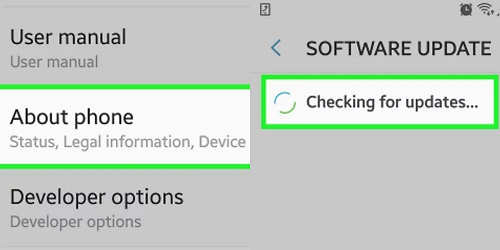
Om du inte kan skapa WhatsApp-säkerhetskopia på Google Drive kan du helt enkelt använda en tredjepartsapplikation för att säkerhetskopiera dina WhatsApp-data till datorn. Alla verktyg är inte likadana. Det är därför vi rekommenderar att du använder FoneDog WhatsApp Transfer. Det här verktyget är mycket kraftfullt och pålitligt när det gäller att hantera dina WhatsApp-data.
Du kan helt enkelt överföra WhatsApp-meddelanden från iOS till iOS med FoneDog WhatsApp Transfer. Du kan återställa WhatsApp-data till din iPhone eller iPad från en datorsäkerhetskopia. stöder alla iOS-versioner och iPhone-modeller.
Gratis nedladdningGratis nedladdning
Du kan överföra WhatsApp till en annan iPhone eller iPad med hjälp av FoneDog WhatsApp Transfer. Dessutom kan du säkerhetskopiera dina WhatsApp-data för att förhindra dataförlust och efteråt välja att återställa den till dina iOS-enheter.
Det rekommenderas att använda FoneDog WhatsApp Transfer för att överföra dina WhatsApp-data till en ny iPhone eller iPad. Från en iOS-enhet till en annan iOS-enhet kan du flytta WhatsApp-meddelanden, bilder, videor och musikfiler. Överföringen kan startas genom att klicka efter att båda enheterna anslutits till datorn.
En integrerad del av vår vardag har blivit WhatsApp. Vad händer om all din WhatsApp-kommunikation gick förlorad? Fruktansvärd! Höger?
Du kan använda FoneDog WhatsApp Transfer för att säkerhetskopiera dina WhatsApp-meddelanden till din dator för att förhindra att du förlorar all kommunikation som du har på din iPhone. När du vill kan du återställa endast en del av data från din säkerhetskopia av WhatsApp till din dator.
Några av de vanligaste användningsområdena för verktyget inkluderar följande:
Här är stegen du kan följa för att säkerhetskopiera dina WhatsApp-data till datorn med verktyget:

Folk läser ocksåHur man tar bort WhatsApp-säkerhetskopieringsdata: 2023 OMFATTANDE GUIDEHur man laddar ner WhatsApp-säkerhetskopia från Google Drive [2023]
Den här guiden har gett dig de bästa sätten att åtgärda problemet där du inte kan skapa WhatsApp-säkerhetskopia på Google Drive. Några av de bästa sätten att fixa det är genom att uppdatera Android OS, uppdatera appen, installera om appen och se till att ditt Google Drive-konto har gott om utrymme.
Om alla dessa lösningar inte fungerade (och vi gav 10 av dem), bör du prova FoneDog WhatsApp Transfer. Det är ett verktyg som hjälper dig att säkerhetskopiera dina WhatsApp-data till en macOS-dator eller en Windows-dator.
Dessutom kan du använda verktyget för att återställa data till din enhet. Dessutom är det möjligt att överföra WhatsApp-data från en enhet till en annan med verktyget.
Du kan ta FoneDog WhatsApp Transfer från FoneDog.com och installera den på din dator. En gratis provperiod är tillgänglig. Dessutom finns det en 30-dagars pengarna-tillbaka-garanti. Så det är definitivt en win-win situation! Ta verktyget idag!
Lämna en kommentar
Kommentar
WhatsApp överföring
Överför dina WhatsApp-meddelanden snabbt och säkert.
Gratis nedladdning Gratis nedladdningHeta artiklar
/
INTRESSANTTRÅKIG
/
ENKELSVÅR
Tack! Här är dina val:
Utmärkt
Betyg: 4.8 / 5 (baserat på 65 betyg)